Học trực tuyến, hay tham gia hội nghị trực tuyến vốn đã không còn là khái niệm xa lạ với chúng ta bởi sự tiện lợi cũng như tính hiệu quả cao. Đặc biệt trong bối cảnh tình hình dịch bệnh COVID-19 đang có diễn biến khó lường như hiện nay, nhu cầu sử dụng các dịch vụ nhắn tin, hội nghị trực tuyến cũng gia tăng nhanh chóng. Tuy nhiên, điều này cũng vô tình theo nhiều vấn đề không mong muốn liên quan đến bảo mật dữ liệu và quyền riêng tư của người dùng.
Zoom Meetings (hay còn gọi tắt là Zoom) là một trong những ứng dụng dạy học trực tuyến được sử dụng rộng rãi nhất thế giới hiện nay, với ưu thế ở giao diện dễ sử dụng, công nghệ video mạnh mẽ và hỗ trợ nhiều tính năng tiện lợi. Tuy nhiên một loạt các bê bối liên quan đến vấn đề rò rỉ dữ liệu cá nhân trên nền tảng Zoom đã khiến nhiều người dùng cảm thấy không an tâm và buộc phải tìm một giải pháp khác thay thế.
Những người đã đi tới thống nhất với phương án “chia tay” Zoom có thể đang tự hỏi làm thế nào để xóa tài khoản Zoom của mình. Rất đơn giản, chỉ cần bạn làm theo một vài bước dưới đây.
1. Truy cập vào website zoom.us.
2. Đăng nhập vào tài khoản Zoom của bạn.
3. Di chuyển đến mục Admin ở phía bên trái màn hình.
4. Nhấp vào Account management, và sau đó nhấn chọn Account profile.
5. Bấm chọn Terminate my account.
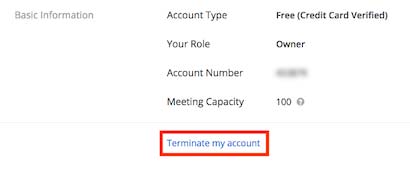
6. Nhấp vào Yes để xác nhận rằng bạn muốn xóa vĩnh viễn tài khoản Zoom của mình.
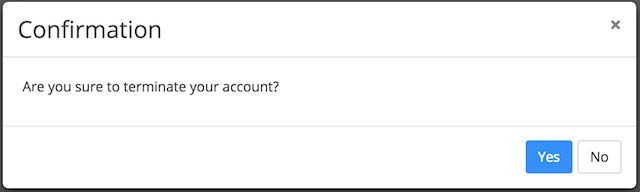
7. Bạn sẽ được chuyển hướng về trang chủ Zoom và có một thông báo ngắn gọn cho biết tài khoản của bạn đã được xóa thành công.
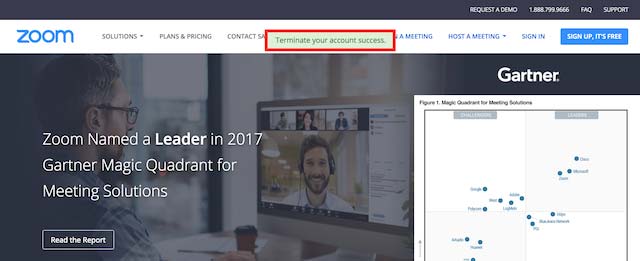
Nếu bạn cảm thấy việc xóa tài khoản là không cần thiết, bạn chỉ muốn tạm ngưng sử dụng Zoom cho đến khi khả năng bảo mật của nền tảng này được cải thiện, có thể xuất đăng xuất tài khoản Zoom của mình khỏi tất cả các thiết bị đã từng đăng nhập như sau:
1. Truy cập vào website zoom.us.
2. Đăng nhập vào tài khoản Zoom của bạn.
3. Di chuyển đến mục Admin ở phía bên trái màn hình.
4. Nhấp vào Account management.
5. Cuộn xuống cuối trang và chọn Sign Me Out From All Devices.
Nếu bạn đang tìm kiếm một giải pháp thay thế cho Zoom, hãy thử Meet Now của Skype, Hangouts Meet của Google, Webex của Cisco hay Microsoft Teams, đây đều là những nền tảng họp trực tuyến của những tên tuổi lớn trong lĩnh vực công nghệ, ít nhất cũng khiến bạn yên tâm hơn về dữ liệu của mình. Ngoài ra, bạn có thể tham khảo bài viết “6 phần mềm họp trực tuyến, hội nghị trực tuyến tốt nhất” để lựa chọn cho mình một giải pháp phù hợp.
Chúc bạn tìm được một nền tảng làm việc trực tuyến ưng ý nhất!
Nguồn tin: quantrimang.com
Ý kiến bạn đọc
Những tin mới hơn
Những tin cũ hơn